Wi-Fi Şifresini Kurtarmanın En İyi 4 Yolu
Günümüzde, Wi-Fi hayatımızın ayrılmaz bir parçasıdır. Wi-Fi, kullanıcının herhangi bir Wi-Fi özellikli cihazı İnternet'e kablosuz olarak bağlamasını sağlar. Ancak, Parola adı verilen belirli bir dizge kümesi gerektirir. Wi-Fi şebekesine bağlanmak için şifre alanına şifre girilmesi gerekiyor.
Çoğu zaman, kullanıcı Wi-Fi şifresini unutur ve WiFi şifresi nasıl kurtarılır? Ama kolayca kurtarabilirsiniz biliyor musunuzBirkaç basit çekimde Wi-Fi şifresi? "Wi-Fi şifremi herhangi bir mobil cihazdan veya bilgisayar cihazından nasıl kurtarırım?
- Seçenek 1: iPhone, iPad'de Wi-Fi Şifresini Kurtar
- Seçenek 2: Android'de Wi-Fi Şifresini Kurtar
- Seçenek 3: Windows'ta Wi-Fi Şifresini Kurtarın
- Seçenek 4: Wi-Fi Şifresini Mac'te Kurtar
Seçenek 1: iPhone, iPad'de Wi-Fi Şifresini Kurtar
Şifreyi herhangi bir iOS cihazından kurtarmakÖzellikle cihazınız hapse atılmadığında kolaydır. Ancak bu, sizin için bunu çok kolay ve anlaşılır kılacak inanılmaz bir araçtır. Tenorshare 4uKey - Password Manager hakkında konuşuyoruz. Tenorshare 4uKey - Şifre Yöneticisi, bir iOS cihazından her türlü şifreyi kurtarma özelliğine sahip çok yönlü bir araç. Çok hafiftir ve parolanın daha pürüzsüz olmasını sağlayan inanılmaz bir kullanıcı arayüzü ile birlikte gelir.
Özel bir bilgisayar bilgisi gerekmezparolayı iPhone ve iPad cihazlarından kurtarmak için Şifre kurtarma söz konusu olduğunda, posta şifresi, Google Şifresi, giriş şifresi, Wi-Fi şifresi ve daha birçok şifreyi kurtarabilirsiniz. İşte iPhone, iPad'de Wi-Fi şifresini nasıl kurtaracağınız:
Aşama 1: Öncelikle, Tenorshare 4uKey - Password Manager programını indirip bilgisayarınıza yüklemeniz gerekir.
Adım 2: İOS şifre bulucuyu başlatın ve iOS cihazını USB kablosuyla bilgisayara bağlayın.

Aşama 3: Şimdi, bilgisayara güvenmek için iOS aygıtındaki Güven düğmesine dokunmanız gerekiyor.
4. Adım: Bundan sonra, şifreyi bulma işlemini başlatmak için "Taramayı Başlat" düğmesine basmanız gerekir.

Adım 5: Artık, cihazınızda saklanan her türlü şifreyi önizleyebilirsiniz. Geri yüklemek istediğiniz şifreyi seçin.

6. Adım: Şifreyi diğer uygulamalara vermek için şifreyi seçin ve "Dışa Aktar" düğmesine tıklayın.
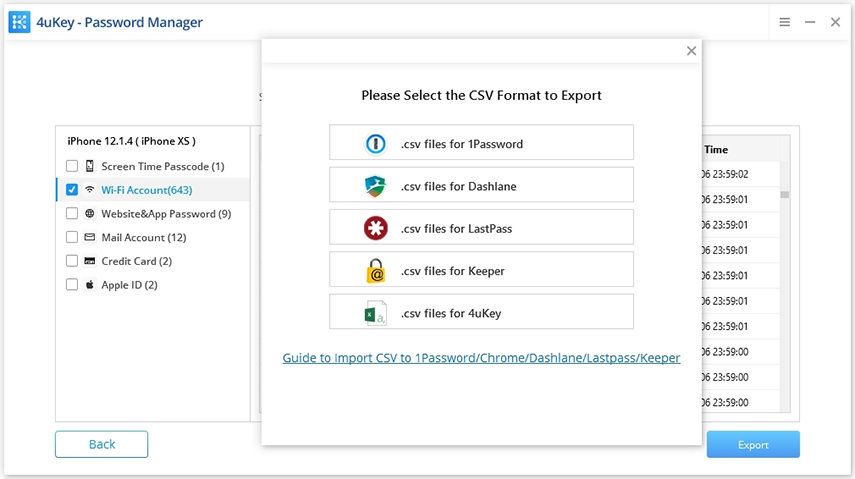
Yukarıdaki adımları takip ederek kolayca yapabilirsinizBu yıldız aracını kullanarak şifreyi iPhone veya iPad cihazınızdan kurtarın. Aşağıda kolayca iPhone, iPad üzerinde Wi-Fi şifresini kurtarmak için YouTube video.
Seçenek 2: Android'de Wi-Fi Şifresini Kurtar
Android - en popüler işletim sistemiDünya çapında. Mobil cihazların yüzde 70'inden fazlası bu muhteşem mobil işletim sisteminde çalışıyor. Bir Android cihazla, mükemmel kişiselleştirme desteği sayesinde işlemleri daha kolay gerçekleştirebilirsiniz.
Android özelleştirme desteği sunduğundan,Sistem düzeyinde dosyalara herhangi bir sorun olmadan kolayca erişebilirsiniz. Ancak, Wi-Fi kaydedilmiş parola dosyasına erişmek, Android'de mümkün değildir, çünkü kök dizinde bulunur. Genellikle, kaydedilmiş Wi-Fi şifresine erişmek için Android cihazınızı rootlamanız gerekir. Lakin bu durumda değil! ES Dosya Gezgini ile cihazınızı rootlamak zorunda kalmazsınız. İşte Android'de Wi-Fi Şifresini nasıl bulacağınız:
Aşama 1: Öncelikle, Android cihazınıza ES Dosya Gezgini'ni indirmeniz gerekir.
Adım 2: Bundan sonra, root explorer'ın sistem seviyesi izin dosyalarına erişmesini sağlamalısınız.
Aşama 3: Şimdi, "Sistem"> "Veri"> "Çeşitli" seçeneğine gitmeli ve "Wi-Fi klasörü" ne tıklamalısınız.

4. adım: Öyleyse, "adlı bir dosyayı açmalısınızwpa_supplicant.conf" Metin editörü kullanarak Bu dosyada, aradığınız şifreyi bulabilirsiniz.
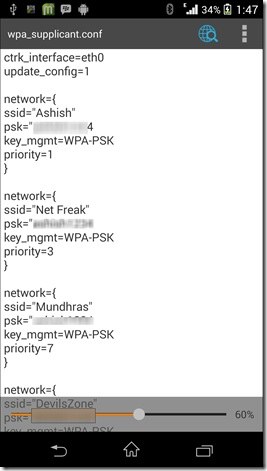
Seçenek 3: Windows'ta Wi-Fi Şifresini Kurtarın
Android için mobil cihaz gibi, Windows başkadünya çapında milyonlarca insan tarafından popüler olan ve kullanılan bilgisayar işletim sistemi. Mac'ten farklı olarak, Windows kullanımı kolaydır, özelleştirilebilir ve benzerlerine göre daha fazla esneklik sunar. "Wi-Fi şifremi nasıl kurtarabilirim?" Windows'ta Wi-Fi şifresinin nasıl kurtarılacağı:
Aşama 1: Öncelikle, görev çubuğundaki ekranın sağ alt köşesindeki "Wi-Fi" simgesine sağ tıklayıp "Ağ ve İnternet bağlantı ayarını aç" ı seçmek zorunda.
Adım 2: Şimdi, Wi-Fi kategorisinin altındaki "Adaptör ayarlarını değiştir" seçeneğini seçmeniz gerekiyor.
Aşama 3: Ağ bağlantıları penceresi arayüzü görünecektir. "Wi-Fi simgesine sağ tıklayın ve listeden" Durum "seçeneğini seçin.
4. adım: Wi-Fi arayüzü görünecek, "Kablosuz Özellikler" düğmesini tıklayın ve "Güvenlik sekmesini seçin.
Adım 5: Şimdi, şifreyi görüntülemek için "Karakterleri göster" onay kutusuna tıklayın.
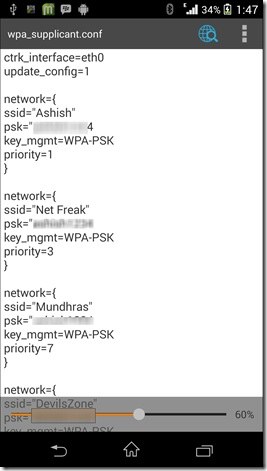
Demek, Wi-Fi cihazınızın şifresini Windows'ta bu şekilde alabilirsiniz.
Seçenek 4: Wi-Fi Şifresini Mac'te Kurtar
Mac bir bilgisayar işletim sistemidir.Apple tarafından Mac cihazları için tasarlanmıştır. Bu işletim sistemi, güvenliği ve her yönden performansı için esas olarak popülerdir. Apple'ın güvenlik kısıtlamaları nedeniyle, kaydedilmiş Wi-Fi şifrelerini Mac'te bulmak oldukça zordur. Ancak Apple, yardımcı programı olan Keychain'i kullanarak kaydedilen şifreyi almak için resmi bir yol sunar. Mac'te Wi-Fi şifresini nasıl bulacağınız.
Aşama 1: İlk adımda, ekranın sol üst köşesindeki "Apple simgesine tıklamanız gerekiyor.
Adım 2: Şimdi, "Finder" adlı uygulamayı açmalı ve yardımcı program klasörünü açmalısınız.
Aşama 3: Utility uygulaması arayüzü görünecek, verilen seçeneklerden "Keychain Access" e tıklayın.

4. adım: Bundan sonra, Sistemi seçmeli ve şifrenin vurgulandığından emin olmalısınız.
Adım 5: Listeden yönlendiriciyi bulun ve Mac cihazınıza kaydedilen tüm şifreleri görmek için "Şifreyi Göster" i seçin.
Böylece, yukarıdaki adımları uygulayarak, Mac'teki Wi-Fi şifresini kurtarabilirsiniz.
özet
Bu hızlı yaşam temposunda oldukça zordurtüm şifreleri hatırlamak için. Kolaylaştırmak için, geliştiriciler her tür şifreyi kurtarmayı daha kolay hale getirmiştir. Bu yazıda, her Android, iPhone, iPad, Windows ve Mac bilgisayar cihazlarında şifreyi kurtarmanın en iyi yollarını derledik. İOS cihazı için en iyi yolu derlerken, Tenorshare 4uKey - Password Manager'ın en iyi araçtır. Kablosuz şifre kurtarma işlemini en iyi şekilde deneyimlemek için bu aracı indirebilir ve deneyebilirsiniz. Şiddetle tavsiye edilir!









